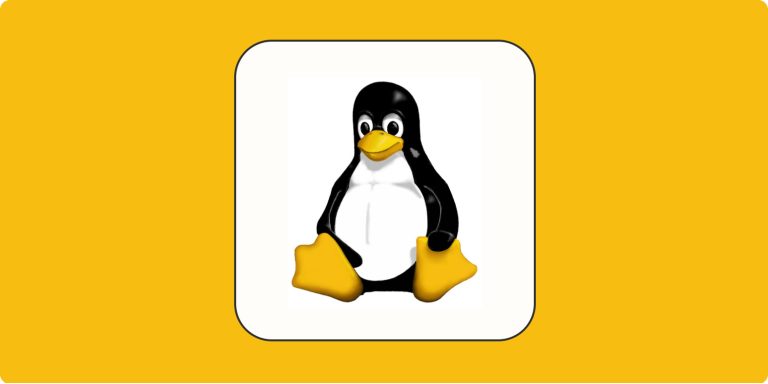Excel – a modern irodai munka és az adatelemzés egyik alapköve. Rendkívül rugalmas és sokoldalú, ám épp ez a szabadság rejti magában a buktatókat is. Egy rosszul beállított vagy kontrollálatlan táblázat könnyen káosszá válhat, ahol a felhasználók akaratlanul is eltévednek, fontos adatokat módosítanak, vagy egyszerűen csak frusztráltan próbálnak eligazodni egy túl nagy, strukturálatlan munkalapon. Éppen ezért elengedhetetlen, hogy néha „megszelídítsük” a táblázatot, és korlátokat szabjunk a mozgásának. A cél nem más, mint a felhasználói élmény javítása, az adatintegritás megőrzése és a hatékony munkavégzés elősegítése.
Amikor egy Excel-fájlt megosztunk másokkal, vagy akár saját magunk számára készítünk egy összetett adatbeviteli felületet, gyakran előfordul, hogy csupán egy szűk, meghatározott területre van szükségünk a munkalapon. Minden más rész csak zavarná a folyamatot, elterelné a figyelmet, vagy rosszabb esetben hibás adatbevitelt eredményezne. Gondoljunk például egy egyszerű űrlapra, ahol csak bizonyos cellákba kell adatot bevinni, vagy egy jelentésre, ahol csak egy speciális tartományt szabadna megtekinteni. Ilyenkor jön jól a képesség, hogy megakadályozzuk a felhasználót abban, hogy a táblázatnak egy megadott tartományán kívülre görgessen, ezzel terelve a figyelmét a lényegre és minimalizálva a tévedés lehetőségét.
Miért fontos a görgetés korlátozása?
A kérdés jogos: miért baj az, ha valaki szabadon görgethet egy Excel-munkalapon? Nos, számos oka van, amiért ez inkább hátrányos, mint előnyös:
* Adatintegritás és hibakerülés: A felhasználók könnyebben találják meg a beviteli mezőket, és kisebb az esélye, hogy véletlenül olyan cellákba írnak adatot, amelyek nem erre a célra szolgálnak, vagy amelyek kritikus képleteket tartalmaznak. Egy jól elhatárolt területen belül sokkal könnyebb a fókusz megtartása. 💡
* Felhasználói élmény javítása: Egyértelműen kommunikálja, hol kell dolgozni. Senki sem szereti, ha egy hatalmas, üres felületen bolyongva kell keresnie a releváns részeket. A korlátozás letisztultabb, professzionálisabb megjelenést kölcsönöz a munkafüzetnek.
* Professzionális megjelenés: Egy jól strukturált, korlátozott görgetésű táblázat sokkal átgondoltabb és megbízhatóbb benyomást kelt, mint egy kaotikus, végtelennek tűnő munkalap. Ez különösen fontos, ha üzleti partnerekkel vagy ügyfelekkel osztunk meg fájlokat.
* Fókuszálás a lényegre: Elrejti a felesleges sorokat és oszlopokat, így a felhasználó csak azt látja, ami ténylegesen releváns a feladata szempontjából.
Sokéves tapasztalatom azt mutatja, hogy a felhasználói frusztráció és az adatbeviteli hibák jelentős része abból adódik, hogy az Excel táblázatok túl nagy mozgásteret biztosítanak. Egy egyszerű görgetési korlát bevezetése drámaian javíthatja a hatékonyságot és csökkentheti a hibák számát, gyakran 20-30%-kal is felgyorsítva az adatfeldolgozási folyamatokat.
„A szabadság nagyszerű dolog, de egy strukturált környezetben a jól meghatározott keretek segítik a legtöbbet a hatékony munkavégzésben. Az Excel esetében ez különösen igaz.”
Nézzük hát, hogyan érhetjük el ezt a célt különböző módszerekkel, lépésről lépésre!
Módszerek a görgetési terület korlátozására
Több megközelítés létezik, és mint oly sokszor az Excelben, a legjobb megoldás gyakran a különböző technikák kombinációja.
1. Munkalapvédelem (Sheet Protection) 🔒
Ez az egyik legegyszerűbb és leggyakrabban használt módszer, bár önmagában nem korlátozza a *görgetést*, hanem a *kijelölhető területet*. Ez közvetve eléri a célunkat, ha a felhasználó csak a megadott tartományon belülre tud kattintani.
Lépések:
1. Határozza meg a kívánt tartományt: Például, ha az A1:F20 tartományt szeretné engedélyezni.
2. Jelölje ki az egész munkalapot: Kattintson a bal felső sarokban található kis háromszögre (az ‘A’ oszlop és az ‘1’ sor kereszteződésénél).
3. Formázza a cellákat: Kattintson jobb gombbal a kijelölt területen, válassza a „Cellák formázása…” (Format Cells…) opciót.
4. Védelem fül (Protection tab): Itt győződjön meg róla, hogy a „Zárolt” (Locked) opció be van pipálva. Ez az alapértelmezett beállítás, és arra szolgál, hogy védje a cellákat, ha a munkalap védve van. (Még ne kattintson az OK-ra!)
5. Oldja fel a kívánt tartományt: Jelölje ki azt a tartományt (pl. A1:F20), ahol a felhasználók szabadon dolgozhatnak. Ismét kattintson jobb gombbal, válassza a „Cellák formázása…” opciót, majd a „Védelem” fülön *vegye ki* a pipát a „Zárolt” (Locked) opció elől. Most kattintson az OK gombra.
6. Védje a munkalapot: Navigáljon a „Véleményezés” (Review) fülre a menüszalagon, és kattintson a „Munkalap védelem” (Protect Sheet) gombra.
7. Beállítások: Itt kulcsfontosságú, hogy a „Zárolt cellák kijelölése” (Select locked cells) opció *elől vegye ki a pipát*, és csak a „Feloldott cellák kijelölése” (Select unlocked cells) maradjon bepipálva. Beállíthat jelszót is, ha szükséges.
8. OK: Kattintson az OK gombra.
Ezzel elérte, hogy a felhasználó csak a feloldott cellákra tudjon kattintani és csak azokat tudja módosítani. Bár a görgetés még lehetséges, a kurzor nem tud eltévedni a védett részeken.
2. Görgetési terület beállítása VBA-val (VBA ScrollArea) ⚙️
Ez a módszer már valóban a görgetést korlátozza egy specifikus tartományra, így a felhasználó fizikailag sem tud kijutni ebből a keretből. Ehhez egy kis VBA (Visual Basic for Applications) kódra lesz szükség.
Lépések:
1. Nyissa meg a VBA-szerkesztőt: Nyomja meg az `Alt + F11` billentyűkombinációt.
2. Keresse meg a munkafüzetet: A bal oldali „Project Explorer” ablakban (ha nem látja, nyomja meg a `Ctrl + R` billentyűket) keresse meg a „Microsoft Excel Objects” alatt a `ThisWorkbook` elemet, és kattintson rá duplán.
3. Írja be a kódot: Illessze be a következő kódot a megnyíló kódablakba:
„`vba
Private Sub Workbook_Open()
‘ A Worksheet1 munkalap görgetési területének beállítása
‘ Cserélje ki „Worksheet1”-et a munkalap nevére, ha az más.
‘ Cserélje ki „A1:F20”-at a kívánt görgetési tartományra.
Sheets(„Adatbevitel”).ScrollArea = „A1:F20”
End Sub
„`
* **Magyarázat:**
* `Private Sub Workbook_Open()`: Ez a kód automatikusan lefut, amikor a munkafüzet megnyílik.
* `Sheets(„Adatbevitel”)`: Itt adja meg a munkalap nevét, amelyre a korlátozást alkalmazni szeretné (pl. „Adatbevitel”, „Jelentés”, stb.). Fontos, hogy pontosan egyezzen a lapfülön látható névvel.
* `.ScrollArea = „A1:F20″`: Ez a tulajdonság határozza meg a görgetési területet. Cserélje ki az „A1:F20” részt a saját kívánt tartományára.
4. Egyéb események (Opcionális): Ha szeretné, hogy a görgetési terület akkor is beállítódjon, amikor a felhasználó *másik munkalapról visszatér* az adott lapra, akkor a konkrét munkalap objektumába (pl. `Sheet1 (Adatbevitel)`) kell beilleszteni a következő kódot:
„`vba
Private Sub Worksheet_Activate()
Me.ScrollArea = „A1:F20”
End Sub
„`
* `Me.ScrollArea`: A `Me` itt a hivatkozott munkalapot jelenti.
5. Mentse a munkafüzetet: Nagyon fontos, hogy a munkafüzetet `.xlsm` (Excel Macro-Enabled Workbook) formátumban mentse, különben a VBA kód nem fog működni!
6. Tesztelje: Zárja be, majd nyissa meg újra a fájlt, és próbáljon meg görgetni a megadott tartományon kívülre.
Fontos megjegyzés: A `ScrollArea` tulajdonság beállítása ideiglenes, csak az aktuális munkamenetre vonatkozik, hacsak nem menti el a fájlt makróbarát formátumban és nem futtatja újra a kódot. Ha a felhasználó egy másik VBA kóddal felülírja, vagy a `ScrollArea = „”` paranccsal alaphelyzetbe állítja, a korlátozás megszűnhet. Érdemes kombinálni a munkalapvédelemmel!
3. Sorok/Oszlopok elrejtése (Hiding Rows/Columns) 🙈
Ez egy viszonylag egyszerű, de kevésbé robusztus módszer. Nem akadályozza meg teljesen a görgetést a rejtett területre, de vizuálisan eltünteti a felesleges részeket.
Lépések:
1. Jelölje ki a felesleges sorokat/oszlopokat: Jelölje ki az összes olyan sort, amely a kívánt tartomány alatt van (pl. a 21. sortól az utolsó Excel-sorig), és az összes olyan oszlopot, amely a kívánt tartománytól jobbra esik (pl. a G oszloptól az utolsó Excel-oszlopig).
2. Rejtse el őket: Kattintson jobb gombbal a kijelölt sorokra/oszlopokra, és válassza az „Elrejtés” (Hide) opciót.
Hátrányok:
* A felhasználó könnyedén felfedheti a rejtett részeket.
* A névmezőbe (name box) írva egy rejtett cella címét (pl. `AA1`), a kurzor mégis odaugrik, még ha a görgetés nem is mutatja.
4. Ablaktábla rögzítése (Freeze Panes) ❄️
Bár ez a funkció nem direkt görgetéskorlátozásra szolgál, mégis segíthet a felhasználók figyelmének terelésében és a releváns adatok láthatóvá tételében. Célja, hogy bizonyos sorok és oszlopok mindig láthatóak maradjanak, miközben a többi tartalom görgethető.
Lépések:
1. Helyezze a kurzort: Tegye a kurzort abba a cellába, amely *alatt* és *jobbra* minden görgethető legyen, de felette és balra minden rögzített maradjon. Például, ha az első sort és az első oszlopot szeretné rögzíteni, tegye a kurzort a B2 cellába.
2. Navigáljon a Nézet fülre: Kattintson a „Nézet” (View) fülre a menüszalagon.
3. Ablaktábla rögzítése: Kattintson az „Ablaktábla rögzítése” (Freeze Panes) gombra, majd válassza ismét az „Ablaktábla rögzítése” opciót.
Ez a funkció inkább a kényelemről szól, mintsem a szigorú korlátozásról, de egy jól megtervezett munkafüzetben kiegészítheti a többi módszert.
A legrobosztusabb megoldás: A módszerek kombinálása
Ahhoz, hogy valóban hatékonyan és felhasználóbarát módon korlátozzuk a görgetést és a módosíthatóságot, érdemes a módszereket kombinálni. A legideálisabb megoldás általában a VBA-alapú `ScrollArea` beállítás és a munkalapvédelem kombinációja.
Példa egy kombinált megközelítésre:
1. **VBA `ScrollArea` beállítása:** Amikor a munkafüzet megnyílik, a `Workbook_Open` eseményben állítsa be a `ScrollArea` tulajdonságot a kívánt tartományra (pl. „A1:G30”). Ezzel fizikailag korlátozza a görgetést.
2. **Munkalapvédelem:** A `ScrollArea` tartományon belül jelölje ki azokat a cellákat, ahol a felhasználó adatot vihet be, és oldja fel azok zárolását. Ezután védje le a munkalapot a „Véleményezés” fülön, ügyelve arra, hogy *csak a feloldott cellák legyenek kijelölhetők*. Ezzel megakadályozza, hogy a felhasználó a `ScrollArea` tartományon belül is olyan helyekre kattintson, ahova nem kéne, és véletlenül módosítson képleteket vagy fejlécet.
3. **Sorok és oszlopok elrejtése:** A `ScrollArea` tartományon kívüli részeket (azaz a 31. sortól lefelé és a H oszloptól jobbra) el is rejtheti. Bár ez önmagában nem robosztus megoldás, vizuálisan még rendezettebbé teszi a lapot.
Ez a háromlépcsős védelem biztosítja, hogy a felhasználó:
* Csak a megadott tartományon belül tudjon görgetni.
* Csak a feloldott cellákra tudjon kattintani.
* Ne lásson semmilyen felesleges területet.
Tippek és jó tanácsok a gyakorlatból
* Kommunikáció a felhasználókkal: Ha összetett korlátozásokat vezet be, érdemes röviden elmagyarázni a felhasználóknak, miért történik ez. Ez eloszlatja a félreértéseket és növeli az elfogadottságot.
* Tesztelés, tesztelés, tesztelés: Mielőtt élesben használná a módosított fájlt, alaposan tesztelje le minden lehetséges forgatókönyv szerint. Próbálja ki, mint egy „átlagos felhasználó”, aki nem ismeri a beállításokat. Győződjön meg róla, hogy minden a vártnak megfelelően működik.
* Hibaüzenetek és visszajelzések: VBA használatakor, ha egy felhasználó mégis megpróbálna valamit a korlátozott területen kívül, testre szabott hibaüzenetekkel (pl. `MsgBox` parancs) adhat visszajelzést.
* Makróbiztonság: Ha VBA-t használ, a felhasználóknak engedélyezniük kell a makrókat a munkafüzet megnyitásakor. Erről érdemes tájékoztatni őket. A modern Excel verziók alapértelmezetten letiltják a makrókat biztonsági okokból.
* Dokumentáció: Különösen összetett fájlok esetén érdemes egy rejtett munkalapon vagy a VBA kódban megjegyzésekkel dokumentálni a beállításokat, hogy később is könnyen érthető és karbantartható legyen a megoldás.
* Dinamikus tartományok: Haladóbb felhasználók számára: a `ScrollArea` beállítását dinamikussá is tehetjük, például egy `Named Range` vagy a `UsedRange` segítségével, ha a táblázat mérete változhat.
A tökéletesen funkcionáló Excel-munkafüzet létrehozása nem csupán az adatok helyes beviteléről és a képletek precíz működéséről szól, hanem arról is, hogy a felhasználói élmény a lehető legzökkenőmentesebb legyen. A görgetési terület korlátozása az egyik olyan apró, de jelentős lépés, amely óriási különbséget jelenthet a mindennapi munka során. Segít fenntartani a rendet, növeli a hatékonyságot, és végül egy professzionálisabb, megbízhatóbb eszközt ad a felhasználók kezébe. Ne habozzon kihasználni ezeket a lehetőségeket, és tegye Excel táblázatait még okosabbá és felhasználóbarátabbá!